场景群
场景群作为钉钉特有的协同办公能力之一,在满足普通会话群沟通功能的同时,还提供了符合具体业务场景的群快捷栏、群助手、群消息推送等能力。在场景群中可以通过置顶卡片展示通知公告等信息、通过群消息助手发送和接收审批单或告警信息、通过消息卡片进行简单的交互、通过群快捷栏快速打开常用的应用等。现在通过宜搭表单的提交,即可实现场景群的创建。
实现效果
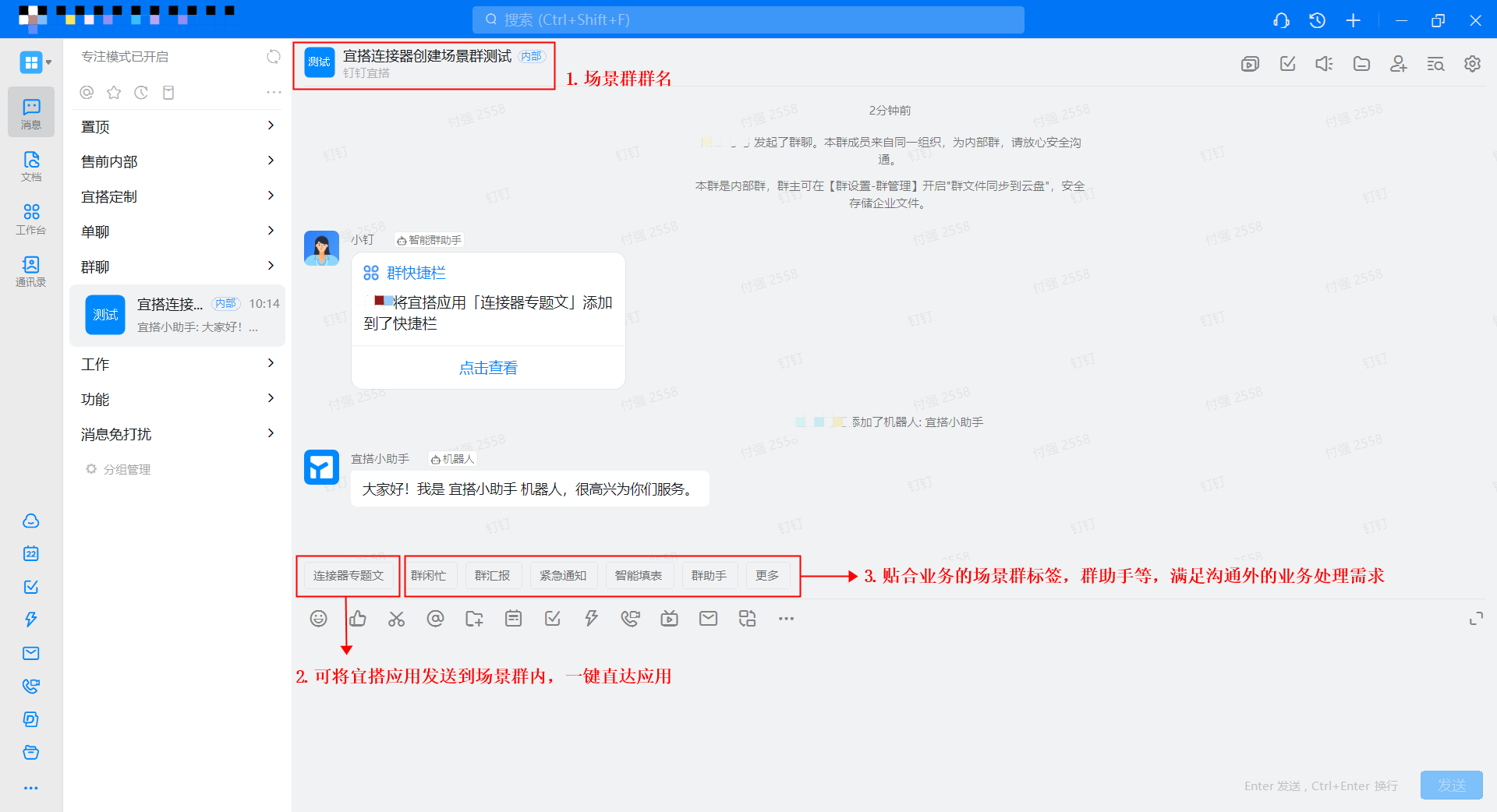
操作视频
步骤一:表单的创建与配置
创建表单,用于录入日程相关信息,并作为触发连接器功能的数据来源。
操作步骤:
- 新建表单,命名为「创建群聊」。
- 在表单内添加成员组件,设置为必填项,开启多选。(操作如图2.1-1所示)
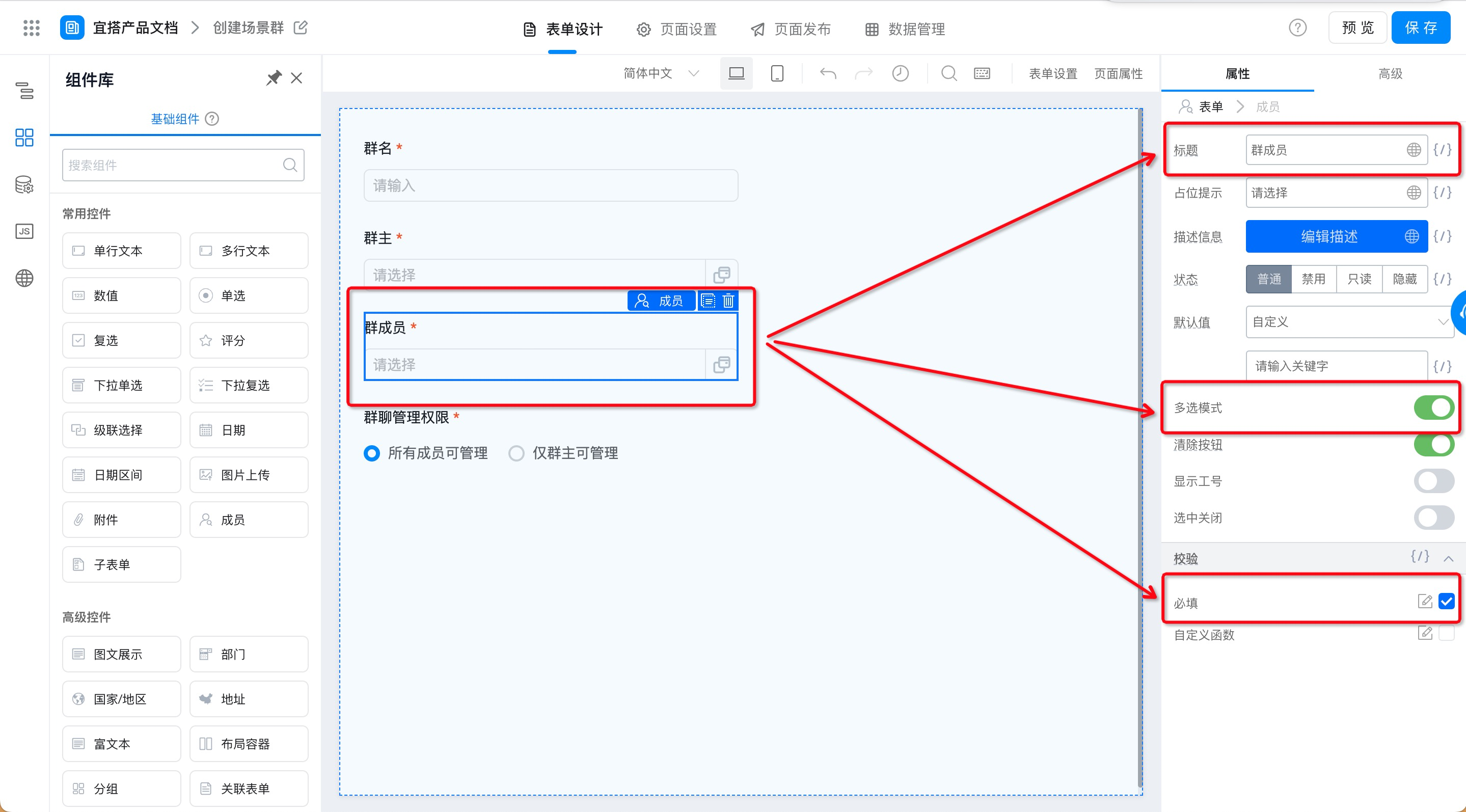
图2.1-1 添加并配置成员组件用于选择群成员
- 再添加一个成员组件,命名为「选择群主」,设置为必填项。(操作如图2.1-2 所示)
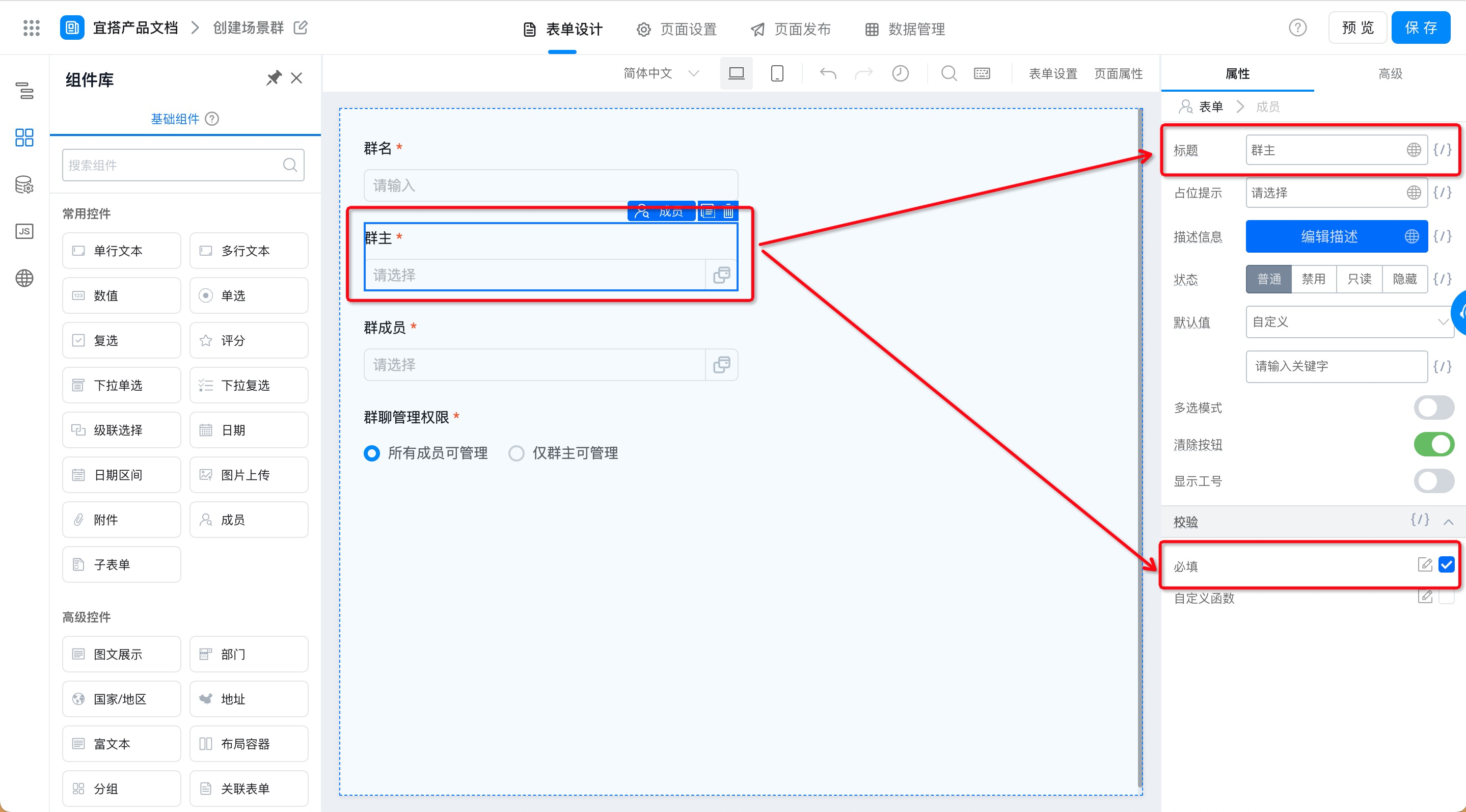
图2.1-2 添加并配置成员组件用于选择群主
- 添加一个单行文本组件,命名为「日程标题」,设置为必填项。(操作如图2.1-3 所示)
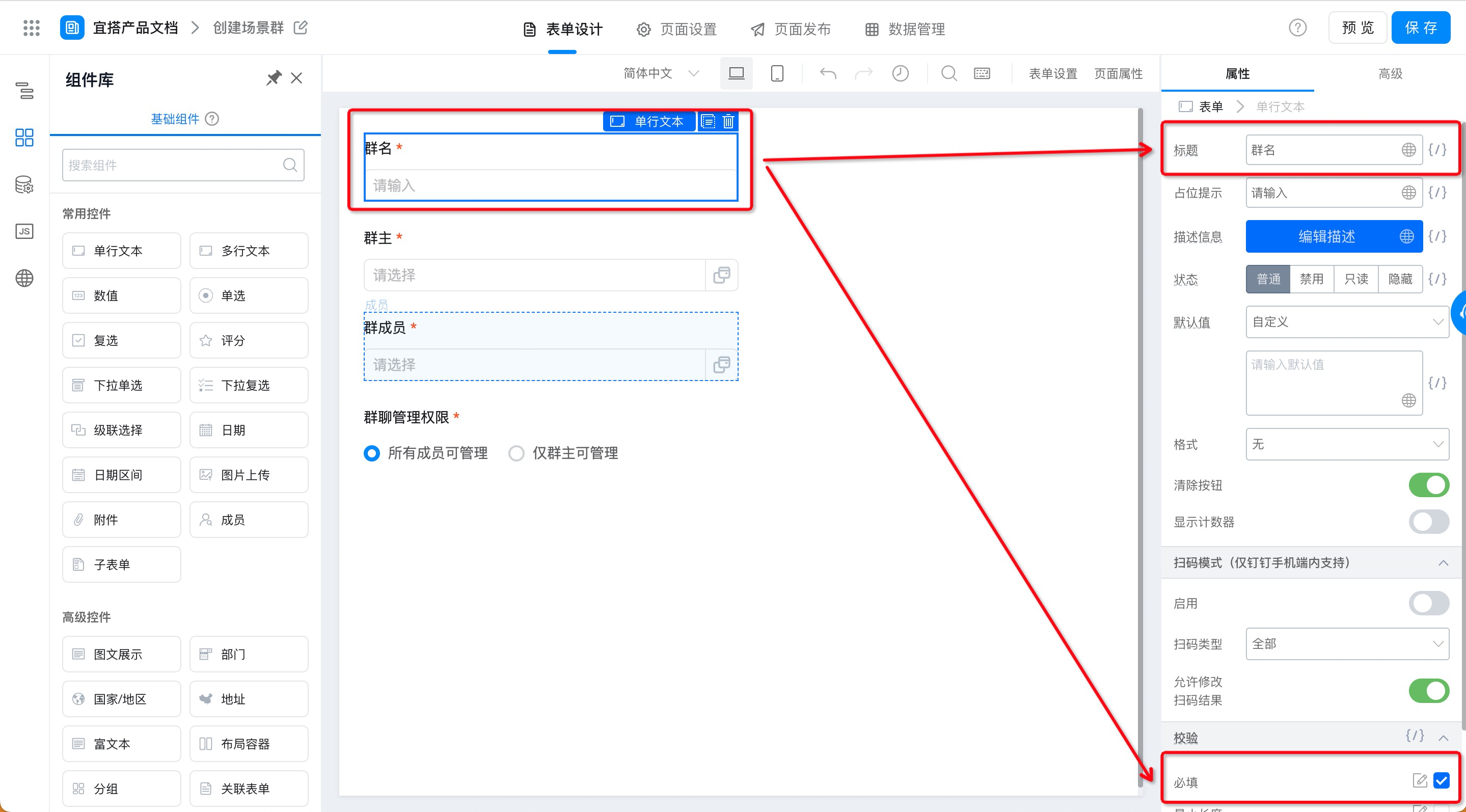
图2.1-3 添加并配置单行文本组件
- 添加单选组件,命名为「群聊管理权限」分别将显示值为「所有人可管理」的选项的选项值设置为「0」,开启默认选中;将显示值为「仅群主可管理」的选项值设置为「1」,开启必填校验。(如图2.1-4 所示)

- 点击右上角保存按钮,即可。
步骤二:创建集成&自动化
扩展阅读:获取详细的连接器介绍,请移步集成&自动化-连接器。
提交表单时,系统自动为指定人员发起日程,因此我们需要配置连接器。
操作步骤:
- 后台管理界面>>集成&自动化>>「新建集成&自动化」。(操作如图2.2-1 所示)
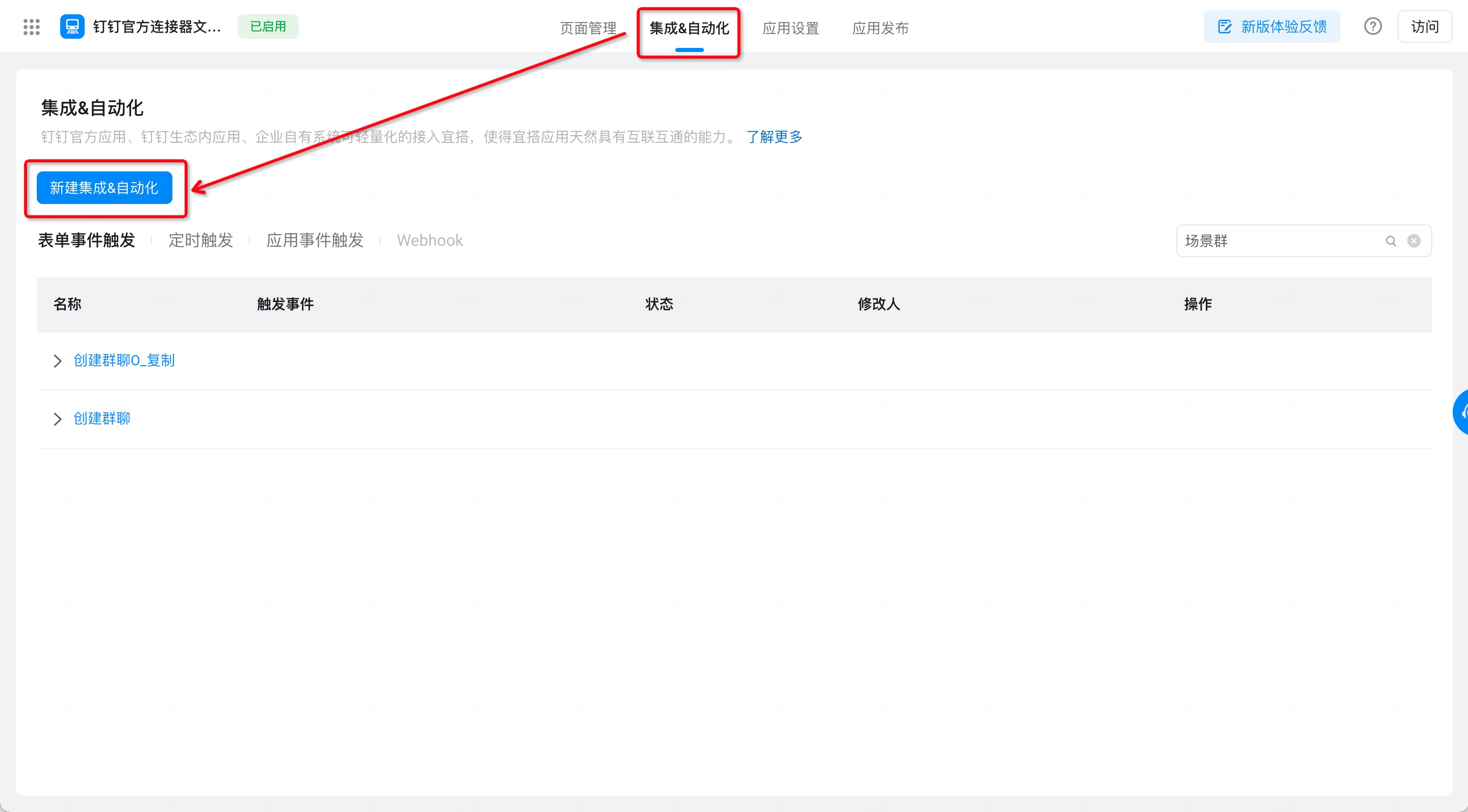
图2.2-1 连接器入口
- 「新建集成&自动化」对话框中>>将连接器命名为「创建场景群」>>选择触发类型为「表单事件触发」并指定触发表单>>点击确认。(操作如图2.2-2 所示)
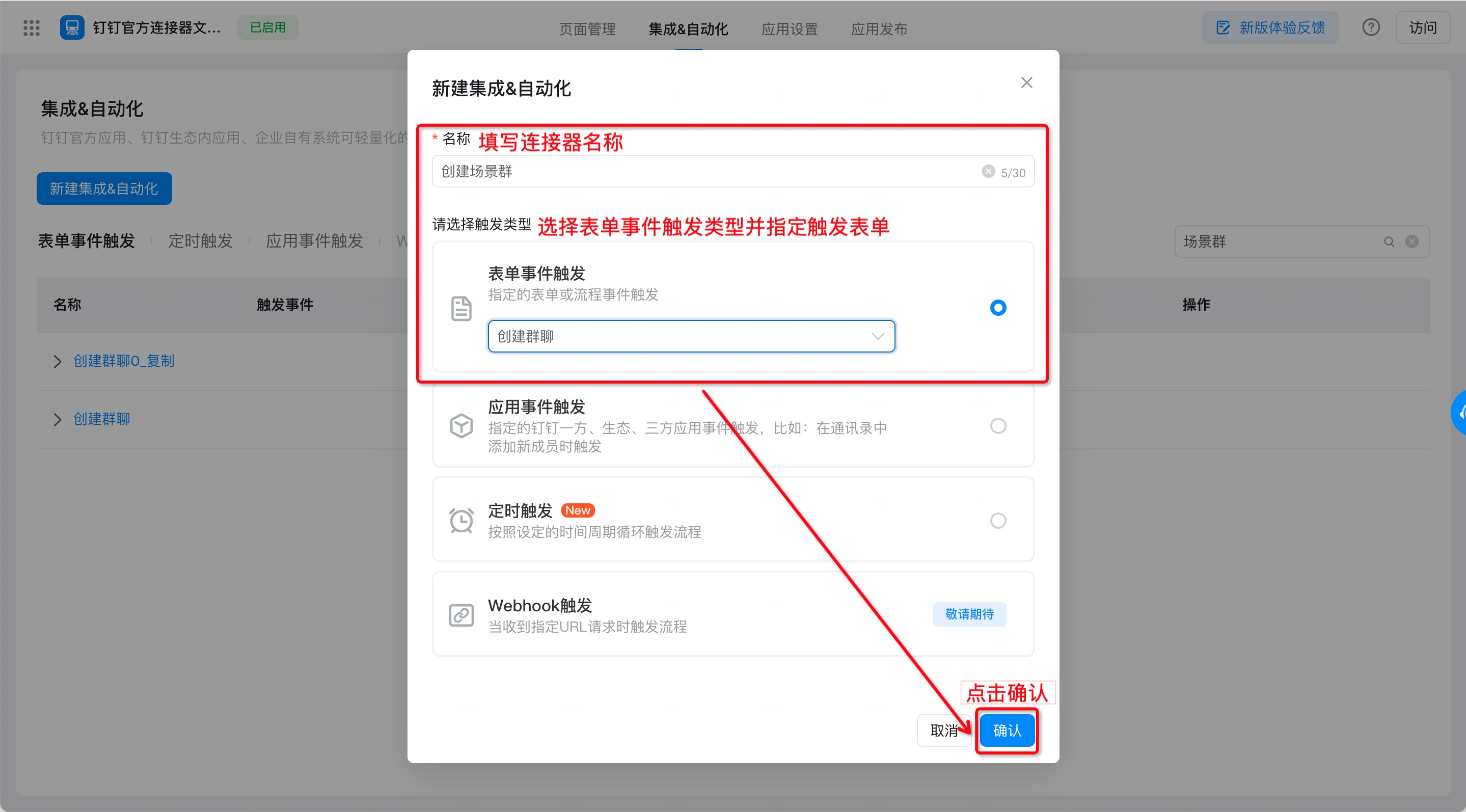
图2.2-2 新建连接器
步骤三:配置集成&自动化
配置表单触发事件
操作步骤:
点击选中「表单事件触发」,在触发事件中选择「创建成功」, 数据过滤选择「全部数据」。最后,点击右下角保存按钮,即可。(操作如图2.2-3 所示)
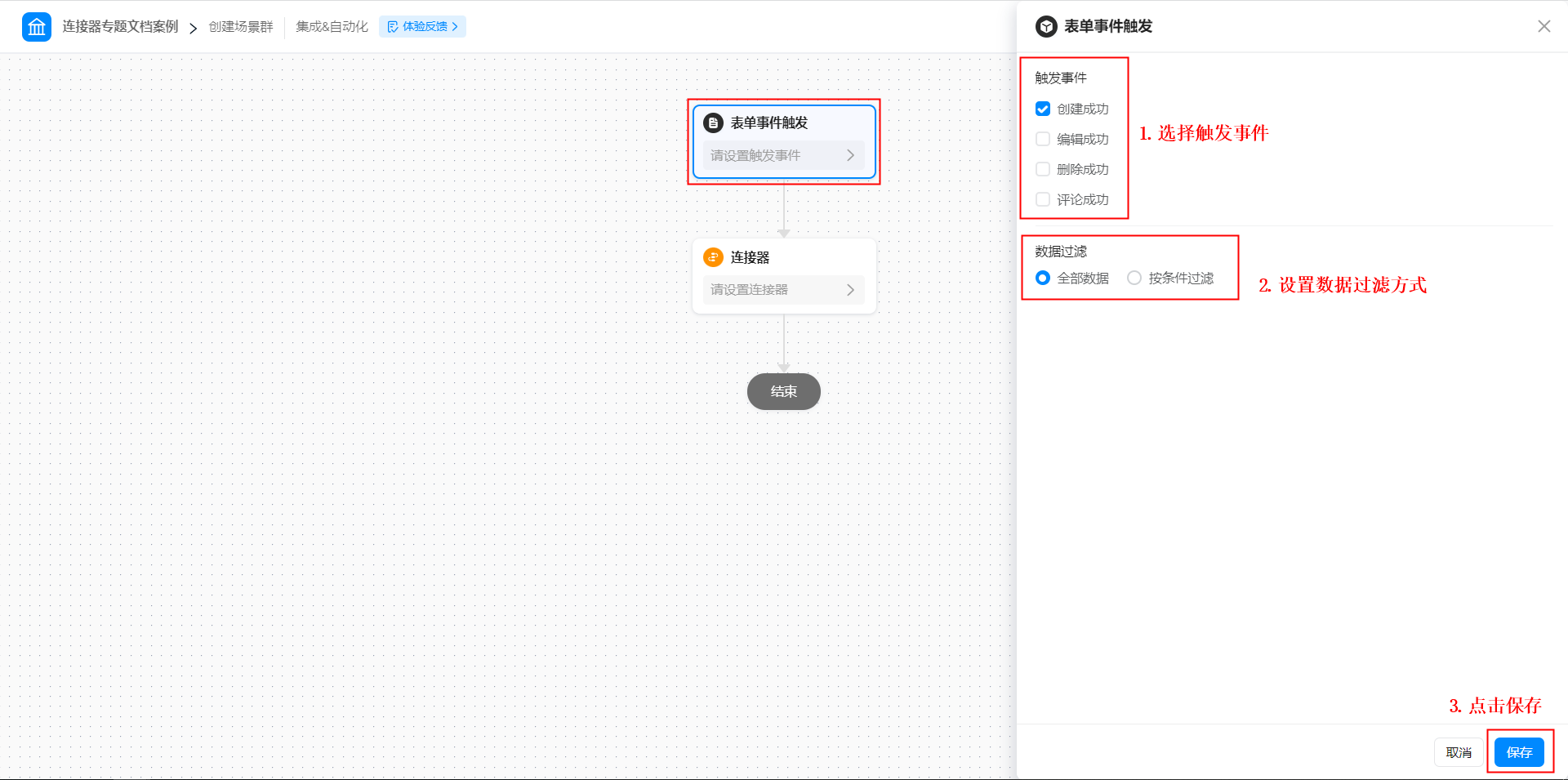
图2.2-3 配置表单事件触发
配置连接器
操作步骤:
- 配置「连接器」节点,在选择应用中选中「场景群」,并点击下一步按钮。(如图2.2-4 所示)
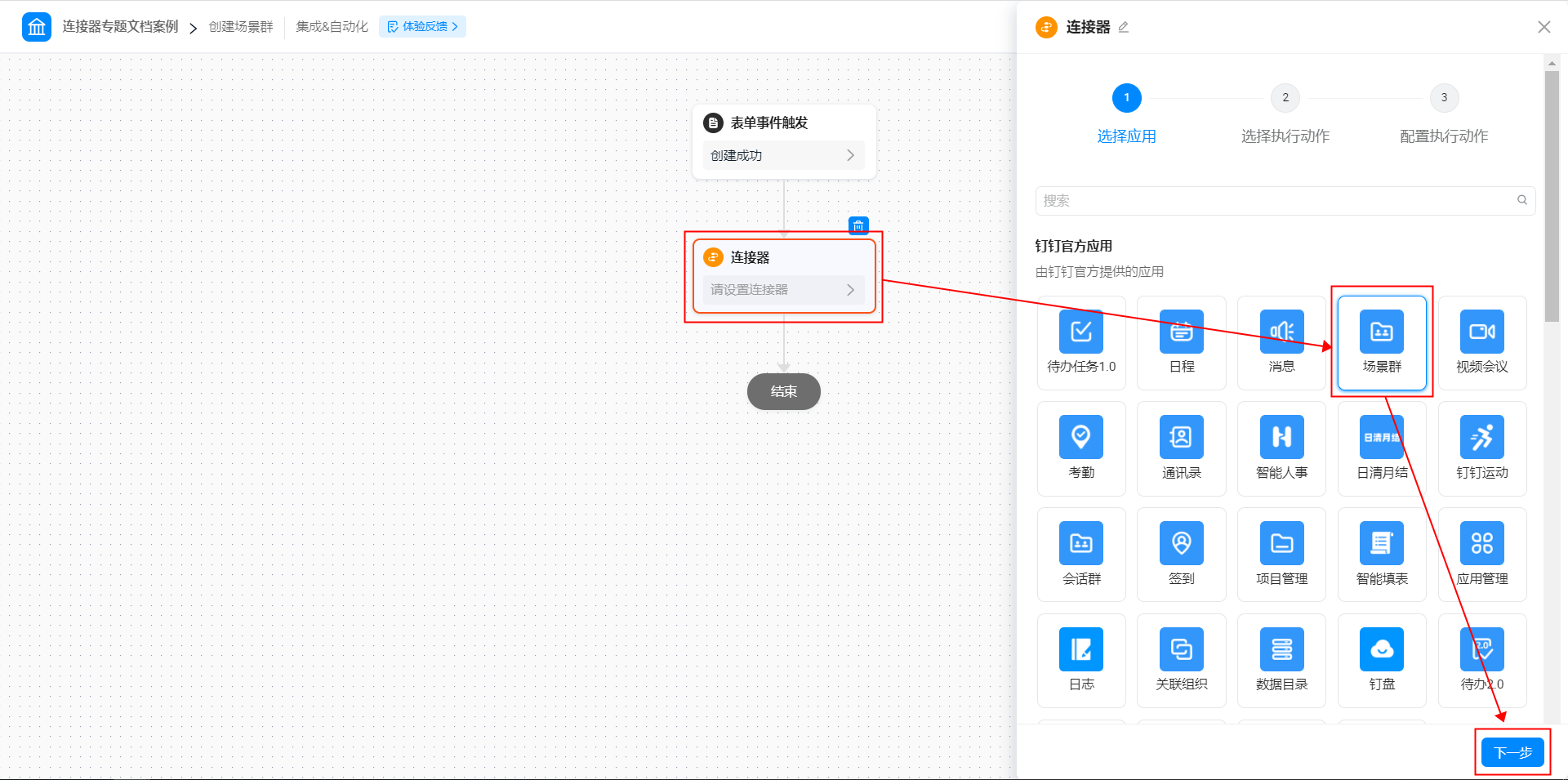
图2.2-4 配置连接器-步骤一:选择应用
- 在选择执行动作中选中「创建场景群」执行动作,点击下一步按钮。(如图2.2-5 所示)
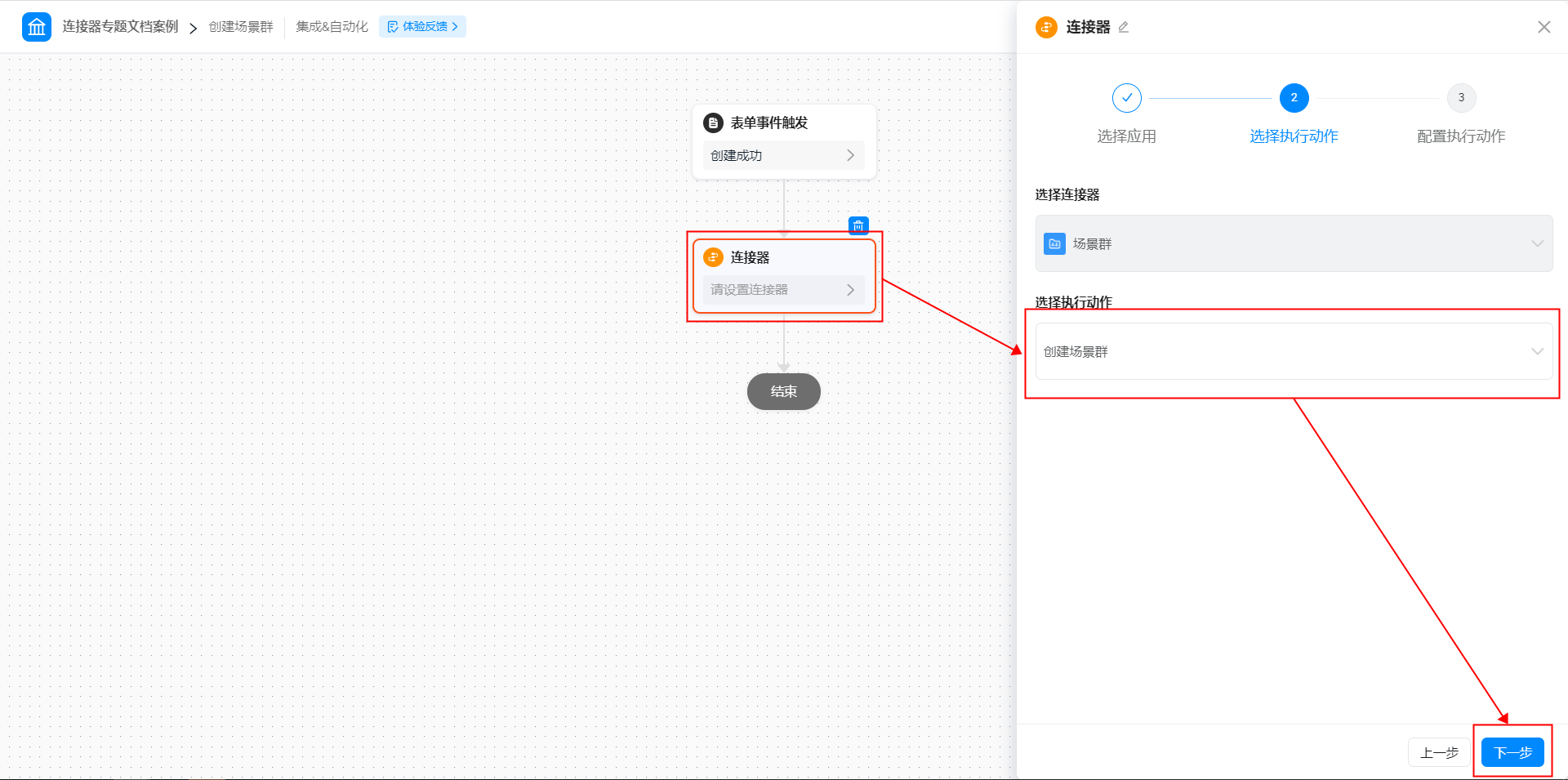
图2.2-5 配置连接器-步骤二:选择执行动作
- 在配置执行动作中对各个配置项进行配置,点击保存。(如图2.2-6 所示)
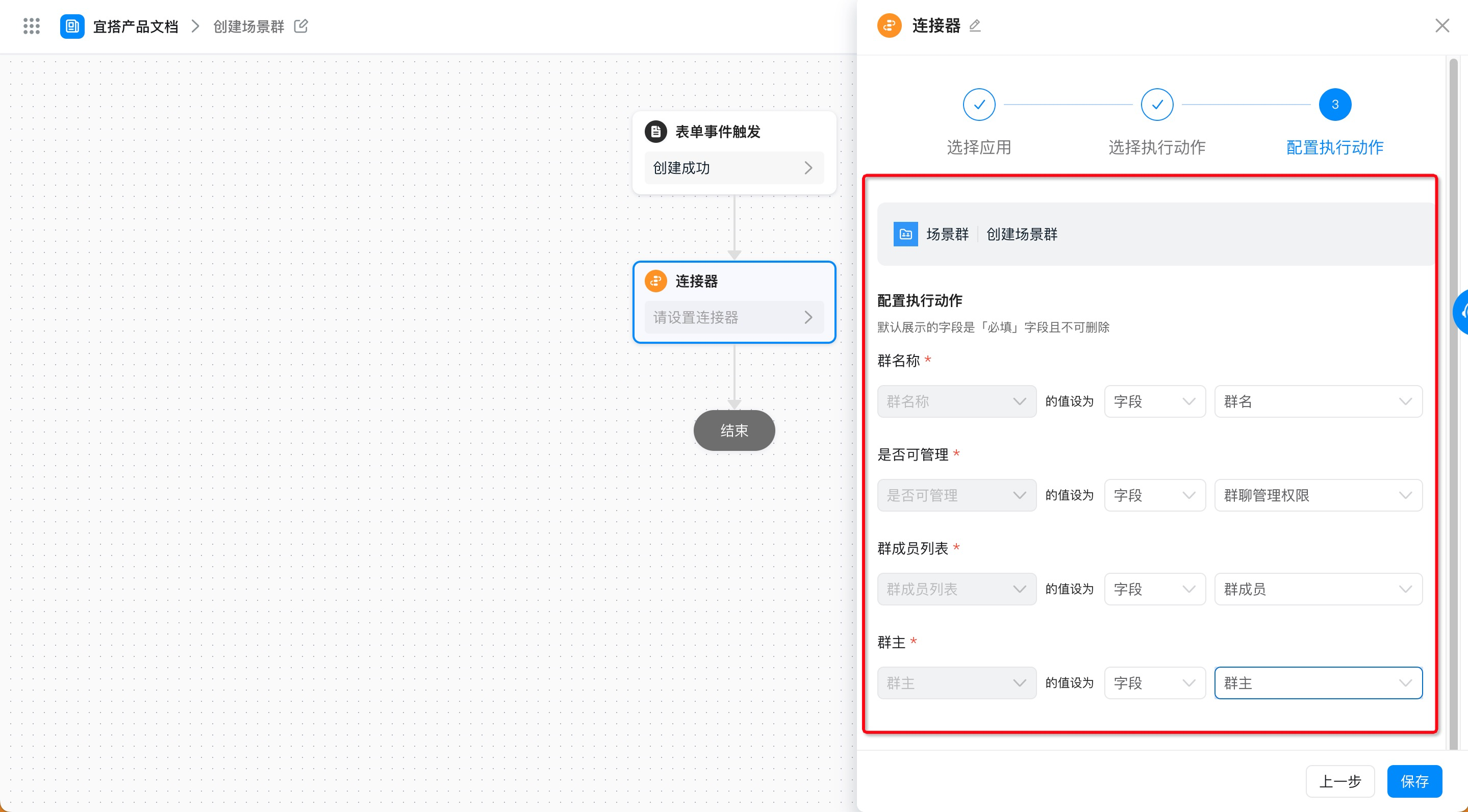
图2.2-6 配置连接器-步骤三:配置执行动作
- 点击页面右上角「保存」按钮后,点击「发布」按钮,即可。
步骤三:配置待办任务内容
通过上述两个步骤,我们实现创建群聊功能的准备工作已经完成,接下来,只需提交表单即可触发连接器,从而在钉钉上自动创建群聊。
操作步骤:
填写表单内容,点击提交,即可。(操作如图2-3 所示)
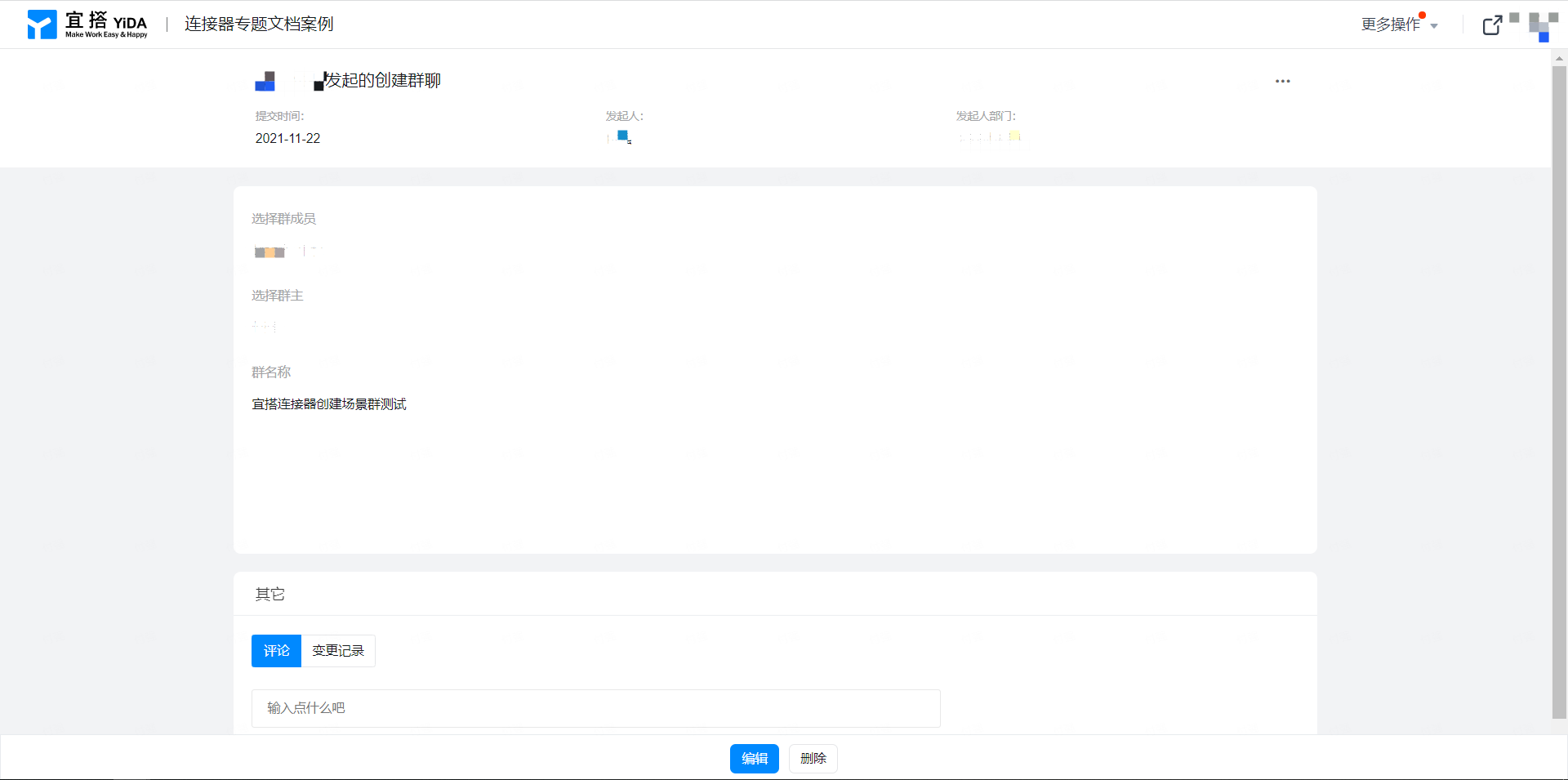
This doc is generated using machine translation. Any discrepancies or differences created in the translation are not binding and have no legal effect for compliance or enforcement purposes.
Is this document helpful?